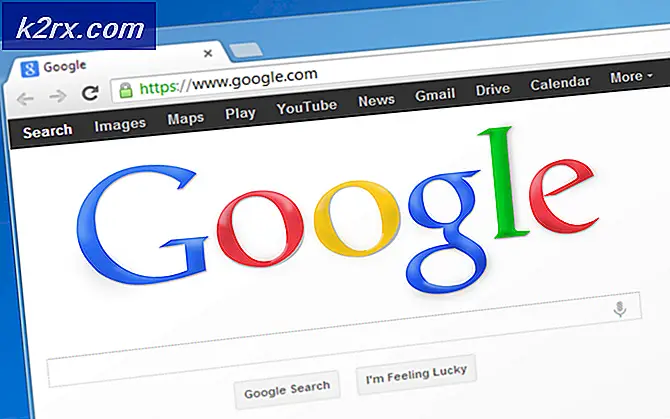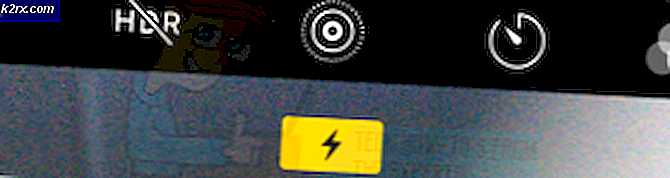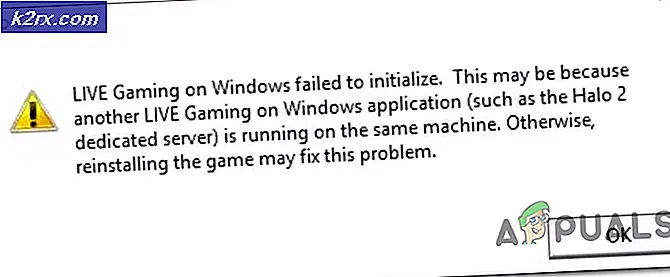Hvordan laste ned og installere kart i Minecraft?
Minecraft har vært et av det populære spillet i mange år. Det er et sandkassespill der du kan gjøre hva som helst i spillet du tenker på. Spillet har tre forskjellige moduser som du kan spille en spiller eller flerspiller med venner. Det er mange tilpassede kart laget av brukere for å nyte forskjellige miljøer med forskjellige moduser. Imidlertid vet de fleste brukerne ikke hvordan de skal installere disse kartene for Minecraft. I denne artikkelen vil vi vise deg metodene for å installere tilpassede kart for Minecraft på forskjellige plattformer.
Last ned og installer kart i Minecraft på Windows
Det er mange tilpassede kart for Minecraft som brukerne vil spille på PC-en. Hvert kart er laget for forskjellige spillmoduser. Å laste ned og installere Minecraft-kart på PC er enkelt og enkelt. Vi må kopiere kartene til lagringsmappen til Minecraft, og spillet vil betrakte det som et lagret kart av brukeren. Følg trinnene nedenfor:
- Gå til MinecraftMaps-nettstedet og søk etter kartet du vil laste ned.
- Åpne kartet du vil laste ned, og sjekk versjon detaljer. Hvis versjonen av det kartet ligner på Minecraft eller nær nok, klikker du på nedlasting som vist nedenfor:
Merk: Det er bedre å finne en lignende versjon. Hvis ikke, må versjonsgapet være lite, slik at Minecraft enkelt kan konvertere det uten å krasje. - Pakk ut den nedlastede filen ved å bruke standard Windows-funksjonen eller ved å bruke et tredjepartsprogram.
Merk: Du finner filen i nedlastingsmappen. - Åpne utpakket mappe og du finner en annen mappe med samme navn. Kopiere den mappen og lim inn det på følgende sted.
Merk: Forsikre deg om at mappen inneholder filer og ikke en undermappe med samme navn. I stedet for Kevin vil du ha brukernavnet ditt.C: \ Brukere \ Kevin \ AppData \ Roaming \ .minecraft \ lagrer
- Nå begynner du Minecraft spill og finn kartet på listen. Åpen det og det vil begynne å laste inn kartet.
Laste ned og installere kart i Minecraft Pocket Edition på Android
Minecraft Pocket Edition vil kreve et annet kartfilformat enn Windows-versjonen. Fremgangsmåten er imidlertid lik, du må kopiere nedlastede kartfiler til Minecraft maps-mappen (minecraftWorlds). MinecraftWorlds-mappen finner du der du installerte spillet. Følg trinnene nedenfor for å laste ned og installere Minecraft-kart på Android:
- Gå til MCPEDL-nettstedet og søk etter kartet du vil laste ned for din Minecraft Pocket Edition. Når du har funnet kartet, trykk på Navn på kartet.
- Bla nedover nederst på siden finner du nedlastingskoblinger for det spesifikke kartet. Det anbefales å alltid laste ned zip-filen, men du kan også laste ned kartet ved hjelp av andre lenker.
Merk: Hvis filen er med filtypen .mcworld, kan du bare gi den navnet til .zip. - Når filene er lastet ned, må du pakke ut filen. Du kan bruke Filbehandler for dette trinnet eller bruk et tredjepartsprogram som ES File Explorer.
- Kopiere den utpakkede mappen på kartet og lim inn i følgende vei:
spill> com.mojang> minecraftWorlds
- Nå start Minecraft Pocket Edition og trykk på Spille. Du finner det nye kartet som er tilgjengelig på listen.
Laste ned og installere kart i Minecraft Pocket Edition på iOS
Installering av kart på iPhone vil være litt annerledes enn Android på grunn av iPhone-sikkerhet. Imidlertid har både Android- og iOS-versjonene den samme kartmappen. Installasjon av Minecraft på iPhone krever et tredjepartsprogram for å flytte filer fra ett sted til et annet. Følg trinnene nedenfor for å installere tilpassede kart over Minecraft på iOS:
- Søk etter kartet du vil laste ned på MCPEDL Når du har funnet kartet, trykk på Navn på kartet.
- Bla nedover nederst på siden for å finne nedlastingskoblinger. Det anbefales å alltid laste ned zip-filen, men du kan også laste ned kartet ved hjelp av andre lenker.
Merk: Hvis den nedlastede filen har filtypen .mcworld, må du gi den nytt navn til .zip. - Gå til app Store og last ned Dokumenter av Readdle applikasjon. Gå tilbake til nedlastingsfilen din, trykk og holde det for alternativmenyen velg deretter Bevege seg alternativ.
- Gå nå til På min iPhone, deretter Dokumenter av Les opp og trykk på Kopiere knappen over.
- Gå over til Dokumenter av Readdle applikasjon. Åpne iTunes-filer mappen, og du finner kartfilen der.
- Trykk på menyikon for filen og velg Gi nytt navn. Endre Utvidelse fra .mcworld til .zip.
- Trykk på zip-fil å pakke den ut. Trykk nå på menyknappen for den utpakkede mappen og velg Dele alternativ.
- Bla nedover og velg Lagre i fil alternativ. Gå til følgende vei i På min iPhone og Lagre filen.
På min iPhone> Minecraft> spill> com.mojang> minecraftWorlds
- Løpe Minecraft-spillet ditt og trykk på Spille. Du finner de nye kartene i listen over verdener.